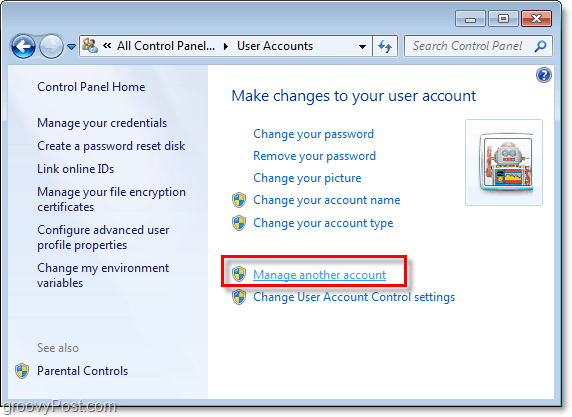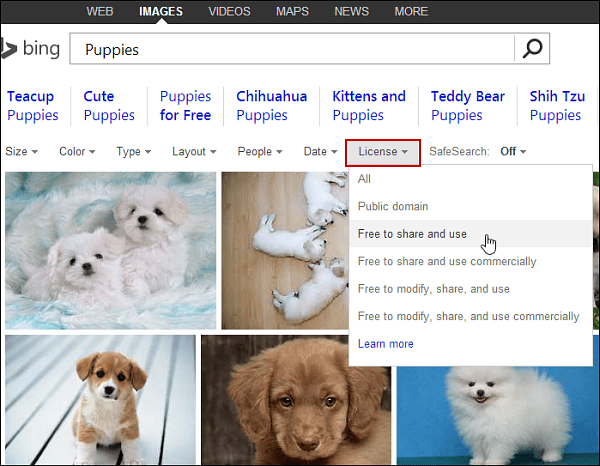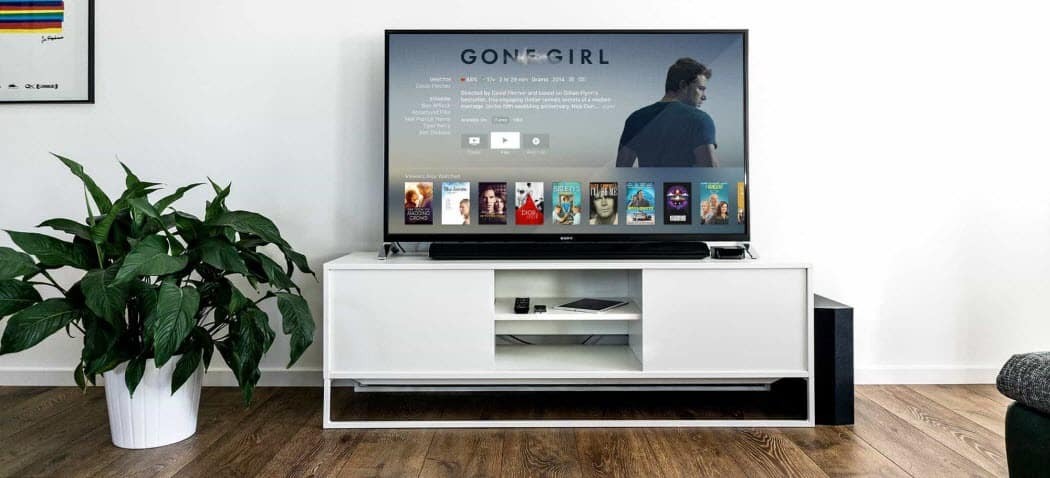Google Maps за Android: Как да промените иконата на автомобила си
Google Google Maps андроид / / December 04, 2020
Последна актуализация на

Google Maps показва вашето превозно средство като стрелка от години. Сега, в най-новата актуализация на приложението, можете да промените иконата на автомобила си на нещо различно.
Google Maps за Android не е имал възможност да промени начина, по който иконата на колата ви изглежда на картата. Досега. Ето как да го направите и следователно да персонализирате приложението още повече.
Google Maps за Android
Google Maps е също като Android продукт на Google. Ето защо бихте очаквали, че ще получи функции преди iOS. И в много случаи го прави.
Колкото и да е странно, това не беше така за възможността да промените начина, по който иконата на колата ви изглежда в нея. Много основна функция, но такава, която доскоро не присъстваше в приложението за Android (за разлика от Режим „инкогнито“, който е достъпен от известно време).
За щастие това наскоро се промени. Още по-доброто е, че е доста лесно за използване.
Новата функция вече трябва да е налична на вашето устройство Android, при едно изключително просто условие. Това условие е вашето устройство да изпълнява приложението Google Maps версия 10.52.2 или по-нова.
Разберете текущата версия на приложението, като потърсите Google Maps в списъка в приложението си Google Play Store. Ще забележите, че номерът на версията е показан там, под Относно това приложение. Трябва само да превъртите малко надолу.
Докато сте там, можете също превключете приложението си Google Play Store в тъмен режим.
След като вече сте сигурни, че новата функция трябва да е налична на вашето устройство, нека видим как да я използвате.
Икона на автомобила в Карти
Алтернатива на Google Maps Waze (също собственост на Google) има нещо подобно от известно време. Въпреки че има достатъчно фенове на Waze, някои предпочитат да се придържат към добрите стари Карти. Ако сте един от тях, трябва да намерите това за полезно.
Започнете нещата, като навигирате до дадено място. Няма значение кой, стига да е активна навигационната функция.
Сега, ако приложението е в състояние по подразбиране, местоположението на вашето превозно средство на картата ще бъде показано като класически символ на стрелка, както се вижда по-долу.
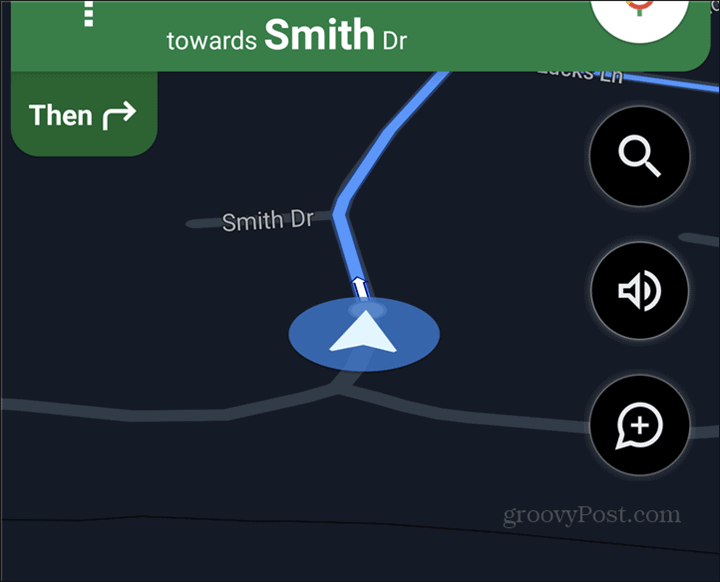
Докоснете този символ със стрелка и ще бъдете поднесени с изненада. Приложението ще ви помоли да изберете как искате да изглежда колата ви на картата.
По време на писането на тази статия имате четири възможности за избор. Първата от тях беше действителната стрела, от която се опитвахме да се отървем. Имате обаче и червена кола, и жълта, и зелен камион. Разбира се, вие получавате повече опции в Waze, но и това не е лошо.
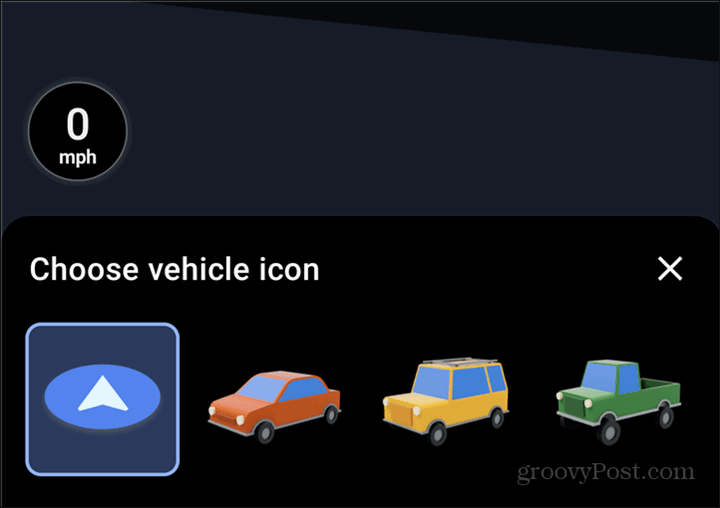
След като направите своя избор, това веднага ще бъде отразено на картата. Промяната на мнението ви, разбира се, е позволена колкото пъти искате. Просто докоснете иконата на превозното средство, която сте избрали, за да го замените с друга една от опциите.

Аз лично мисля, че това е хубав начин да направите вашето изживяване в Google Maps малко по-цветно. Би било хубаво да имате повече символи за автомобили (а може би и мотоциклет). Надяваме се, че те ще станат достъпни в бъдеще.
Съответствие на цените в магазина: Как да получите онлайн цени с удобство от тухли и хоросан
Покупката в магазина не означава, че трябва да плащате по-високи цени. Благодарение на гаранциите за съвпадение на цените, можете да получите онлайн отстъпки с тухли и хоросан ...
Как да подарите абонамент за Disney Plus с цифрова карта за подаръци
Ако сте се радвали на Disney Plus и искате да го споделите с други, ето как да закупите абонамент за Disney + Gift за ...
Вашето ръководство за споделяне на документи в Google Документи, Таблици и Презентации
Можете лесно да си сътрудничите с уеб-базирани приложения на Google. Ето вашето ръководство за споделяне в Google Документи, Таблици и Презентации с разрешенията ...